Slik aktiverer du Truecaller på iPhone

Truecaller er en av de mest populære applikasjonene for oppringeridentifikasjon og spamblokkering.

Har du noen gang lurt på hvorfor du ikke kan identifisere den som ringer på iPhone, til tross for at du har Truecaller-appen installert? Du har sikkert lagt merke til noen forskjeller mellom hvordan Truecaller fungerer på iPhone kontra Android.
Ingen liker angsten ved å svare på et anrop fra et ukjent nummer. Men siden iPhone ikke automatisk aktiverer Truecaller, kan det være frustrerende å prøve å bruke appen.
Men ikke bekymre deg. I denne artikkelen vil Quantrimang.com veilede deg hvordan du aktiverer Truecaller på iPhone.
Hva er Truecaller?
Truecaller er en av de mest populære applikasjonene for oppringeridentifikasjon og spamblokkering . Hensikten med appen er å hjelpe deg med å identifisere og blokkere uønskede spam-anrop og meldinger. Truecaller lar deg også identifisere eller søke etter ukjente numre.
Hvorfor fungerer Truecaller annerledes på iPhone?
Anrops-ID fungerer annerledes på iPhone enn på Android-enheter. Dette er fordi Truecaller på Android integreres med standard Phone-app, men på iOS kan anrops-ID kun kontrolleres med Phone-appen.
Av denne grunn må du ta et ekstra skritt for å få Truecaller til å fungere på iPhone.
Hvordan aktiverer jeg Truecaller på iPhone?
På grunn av iPhones sikkerhetspolicy tillater den ikke automatisk tilgang til anropslogger. For å aktivere Truecaller på iPhone, følg ganske enkelt disse trinnene:
1. Åpne Innstillinger på iOS-enheten.
2. Velg Telefon.
3. Velg Anropsblokkering og identifikasjon .
4. Aktiver alle alternativer for Truecaller.
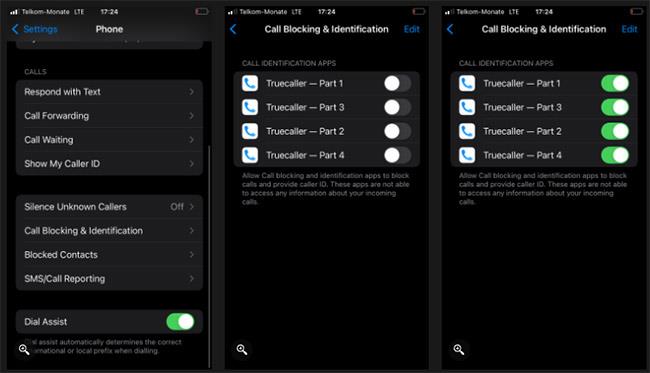
Aktiver Truecaller på iPhone
Hvordan aktiverer jeg Truecaller-meldingsfiltrering på iPhone?
Du kan også bruke Truecaller til å filtrere spam og unngå å bli plaget av meldinger fra kampanjer, søppelinnhold og andre uønskede avsendere. Dette gjelder iPhones som kjører iOS 14 eller nyere. Følg disse instruksjonene for å aktivere SMS-søppelpostfilteret:
1. Gå til Innstillinger.
2. Klikk på Meldinger.
3. Klikk på Ukjent og spam .
4. Slå på Filter Ukjent avsender .
5. Slå på Truecaller.
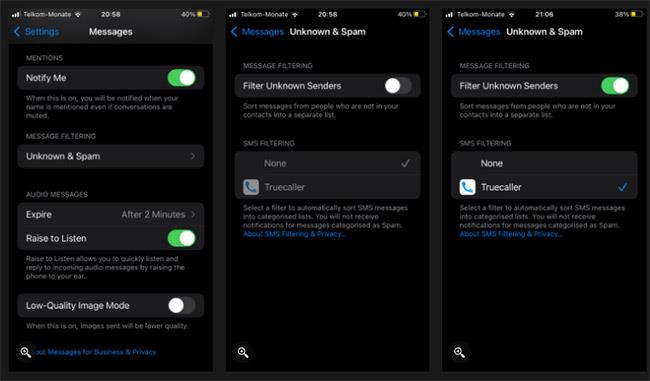
Aktiver Truecaller-meldingsfiltrering på iPhone
Trinnene nevnt ovenfor vil hjelpe deg med å aktivere Truecaller på din iPhone. Nå kan du ha en morsommere Truecaller-opplevelse på iPhone og utforske flere funksjoner appen har å tilby.
Du tror kanskje at Truecallers eneste formål er å identifisere og blokkere spam-anrop. Men det er andre nyttige funksjoner som tilbys; fra opptak av telefonanrop til anropsvarsler. Du kan finne en overraskende funksjon i denne applikasjonen.
Sound Check er en liten, men ganske nyttig funksjon på iPhone-telefoner.
Bilder-appen på iPhone har en minnefunksjon som lager samlinger av bilder og videoer med musikk som en film.
Apple Music har vokst seg usedvanlig stor siden den første gang ble lansert i 2015. Til dags dato er det verdens nest største betalte musikkstrømmeplattform etter Spotify. I tillegg til musikkalbum er Apple Music også hjemsted for tusenvis av musikkvideoer, døgnåpne radiostasjoner og mange andre tjenester.
Hvis du vil ha bakgrunnsmusikk i videoene dine, eller mer spesifikt, ta opp sangen som spilles som videoens bakgrunnsmusikk, er det en ekstremt enkel løsning.
Selv om iPhone har en innebygd Weather-app, gir den noen ganger ikke nok detaljerte data. Hvis du vil legge til noe, er det mange alternativer på App Store.
I tillegg til å dele bilder fra album, kan brukere legge til bilder i delte album på iPhone. Du kan automatisk legge til bilder i delte album uten å måtte jobbe fra albumet igjen.
Det er to raskere og enklere måter å sette opp en nedtelling/timer på Apple-enheten din.
App Store inneholder tusenvis av flotte apper du ikke har prøvd ennå. Vanlige søketermer er kanskje ikke nyttige hvis du vil oppdage unike apper, og det er ikke morsomt å begynne på endeløs rulling med tilfeldige søkeord.
Blur Video er et program som gjør scener uskarpe, eller alt innhold du vil ha på telefonen din, for å hjelpe oss med å få bildet vi liker.
Denne artikkelen vil veilede deg hvordan du installerer Google Chrome som standard nettleser på iOS 14.









